Πώς να ενεργοποιήσετε ή να απενεργοποιήσετε τις προτάσεις κειμένου στα Windows 11
Η πρόταση κειμένου(Text suggestion) είναι μια ενσωματωμένη δυνατότητα στα Windows 11 που δίνει στην εμπειρία πληκτρολόγησης μια σημαντική αλλαγή. Ένα σημαντικό πλεονέκτημα αυτού του προγράμματος είναι η ταχύτητά του και η δυνατότητα λήψης άμεσης ανατροφοδότησης μετά την πληκτρολόγηση. Αφού πληκτρολογήσετε μερικές λέξεις, θα μάθετε εάν το μήνυμά σας είναι σωστό ή όχι. Μερικές φορές, μπορεί επίσης να εντοπίσει πιθανά σφάλματα και να κάνει διορθώσεις για εσάς. Λοιπόν, πώς μπορείτε να ενεργοποιήσετε αυτήν τη δυνατότητα;
Σε αυτήν την ανάρτηση, θα διερευνήσουμε πώς να ενεργοποιήσετε ή να απενεργοποιήσετε τις προτάσεις κειμένου στα Windows 11 . Θα καλύψουμε επίσης τα οφέλη από τη χρήση Προτάσεων κειμένου(Text Suggestions) και γιατί είναι σημαντικές για την εργασία σας.
Τι είναι οι προτάσεις(Suggestions) κειμένου και γιατί τις χρειάζεστε;
Όταν πληκτρολογείτε σε ένα πληκτρολόγιο, αυτή η δυνατότητα θα προτείνει αυτόματα ορισμένες σχετικές λέξεις που είναι πιο πιθανό να ταιριάζουν με τη λέξη που προτιμάτε. Για παράδειγμα, όταν πληκτρολογώ στο πλαίσιο αναζήτησης, θα προτείνει άτομα, οργανισμούς και άλλες πληροφορίες που μπορεί να αναζητώ, με βάση τους όρους αναζήτησής μου. Εάν συνδέσω έναν όρο αναζήτησης για να βρω αγαπημένα μέρη, τα Windows(Windows) προτείνουν μέρη που έχω ήδη επισκεφτεί. Επιπλέον, θα προτείνει ένα αποδεκτό όνομα για το άτομο εάν πληκτρολογήσετε το όνομα στο πλαίσιο αναζήτησης.
Πώς να ενεργοποιήσετε ή να απενεργοποιήσετε τις προτάσεις κειμένου στα Windows 11
Οι προτάσεις κειμένου είναι οι προγνωστικές λέξεις που εμφανίζονται στην οθόνη όταν ξεκινάτε να πληκτρολογείτε. Αυτά τα προγράμματα προβλέπουν τις λέξεις που είναι πιθανό να πληκτρολογήσετε στη συνέχεια, ώστε να μπορείτε να πληκτρολογείτε πιο γρήγορα και με μεγαλύτερη ακρίβεια. Με άλλα λόγια, σας βοηθούν να αλληλεπιδράτε με τον υπολογιστή σας πιο αποτελεσματικά, προβλέποντας τις επόμενες λέξεις που ενδέχεται να πληκτρολογήσετε και επιταχύνοντας την πληκτρολόγηση. Για να ενεργοποιήσετε ή να απενεργοποιήσετε τις προτάσεις κειμένου στα Windows 11 , ακολουθήστε τις παρακάτω προτάσεις:
- Πατήστε(Press) τη συντόμευση πληκτρολογίου Windows +Ρυθμίσεις(Settings) .
- Κάντε κλικ στην καρτέλα Ώρα & γλώσσα(Time & language) , στο αριστερό παράθυρο.
- Τώρα μεταβείτε στη δεξιά πλευρά της σελίδας, ανοίξτε την ενότητα Πληκτρολόγηση(Typing) .
- Κάντε κλικ(Click) στο κουμπί εναλλαγής δίπλα στην επιλογή Εμφάνιση προτάσεων κειμένου κατά την πληκτρολόγηση στο φυσικό πληκτρολόγιο(Show text suggestions when typing on the physical keyboard) .
- Τώρα μπορείτε να κλείσετε το παράθυρο Ρυθμίσεις .(Settings)
Τα ακόλουθα βήματα μπορούν να προβληθούν λεπτομερώς εάν χρειάζεται:
Για να ενεργοποιήσετε τις προτάσεις κειμένου στα Windows 11 , ανοίξτε τις Ρυθμίσεις των Windows(Windows Settings) . Για αυτό, κάντε δεξί κλικ στο κουμπί Έναρξη(Start) και επιλέξτε το μενού Ρυθμίσεις(Settings) .
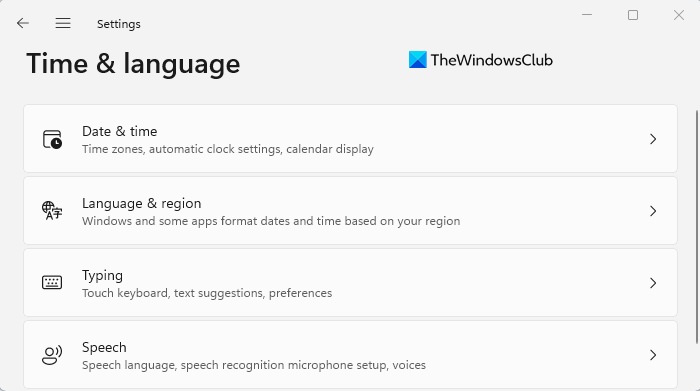
Μεταβείτε στο αριστερό παράθυρο και επιλέξτε την καρτέλα Ώρα και γλώσσα . (Time & language)Στη συνέχεια, στην ενότητα Χρόνος(Time) και γλώσσα, κάντε κλικ στην επιλογή Πληκτρολόγηση(Typing) .
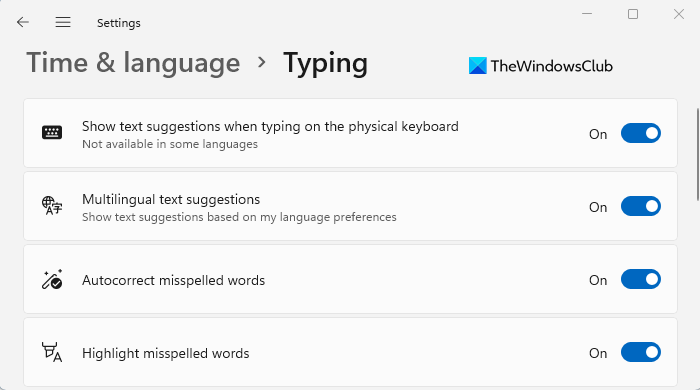
Στη συνέχεια, ενεργοποιήστε αυτήν την επιλογή κάνοντας κλικ στην εναλλαγή δίπλα στην επιλογή Εμφάνιση προτάσεων κειμένου όταν χρησιμοποιείτε την (Show text suggestions when you are using the physical keyboard ) επιλογή φυσικού πληκτρολογίου.
Απλώς κάντε κλικ στην εναλλαγή δίπλα στην Εμφάνιση προτάσεων κειμένου όταν χρησιμοποιείτε την (Show text suggestions when you are using the physical keyboard ) επιλογή φυσικού πληκτρολογίου για να απενεργοποιήσετε αυτήν τη δυνατότητα.
Υπάρχει ένα μειονέκτημα σε αυτήν τη δυνατότητα είναι ότι δεν είναι διαθέσιμη σε όλες τις γλώσσες, αλλά μπορείτε να λύσετε αυτό το πρόβλημα ενεργοποιώντας την επιλογή Προτάσεις κειμένου πολύγλωσσων(Multilingual text suggestions) στην ίδια σελίδα. Εμφανίζει προτάσεις κειμένου με βάση τις γλωσσικές σας προτιμήσεις.
Ποια είναι τα οφέλη από τη χρήση Προτάσεων κειμένου(Text Suggestions) ;
Ας συζητήσουμε τη σημασία των Προτάσεων κειμένου(Text Suggestions) και πώς μπορούν να ωφελήσουν την εργασία σας. Οι προτάσεις κειμένου είναι χρήσιμες σε όλη τη διαδικασία γραφής για τη βελτίωση της ταχύτητας πληκτρολόγησης. Μπορεί να βοηθήσει με πολλούς τρόπους, όπως εάν θέλετε να δημιουργήσετε συντομότερα και πιο αποτελεσματικά κείμενα, να αποφύγετε γραμματικά λάθη και τυπογραφικά λάθη και να δημιουργήσετε μια όμορφη ροή λέξεων και φράσεων. Επιπλέον, αυτή η επιλογή μπορεί επίσης να είναι χρήσιμη όταν εργάζεστε με επαγγελματικά έγγραφα ή άλλα έγγραφα μεγάλης έκτασης.
Αυτό είναι. Ας ελπίσουμε ότι αυτή η ανάρτηση σας βοήθησε να κατανοήσετε καλύτερα πώς λειτουργεί η λειτουργία προτάσεων κειμένου και πώς να την ενεργοποιήσετε στα Windows 11 .
Σχετικά: (Related: )Πώς να ενεργοποιήσετε την Πρόβλεψη Κειμένου για Πληκτρολόγιο Υλικού.
Related posts
Νέες συντομεύσεις πληκτρολογίου στα Windows 11
Πώς να ενεργοποιήσετε το πληκτρολόγιο αφής στα Windows 11 -
Το πληκτρολόγιο συνεχίζει να αποσυνδέεται στα Windows; 11 τρόποι για να διορθώσετε
Οι 36 καλύτερες συντομεύσεις πληκτρολογίου για τη γραμμή εντολών των Windows
Πώς να απενεργοποιήσετε την κάμερα και το μικρόφωνο των Windows 11 χρησιμοποιώντας συντόμευση πληκτρολογίου
Πώς να ανοίξετε τα Windows Tools στα Windows 11
Πώς να αλλάξετε κανάλι Insider στα Windows 11
Πώς να δημιουργήσετε ένα βίντεο από φωτογραφίες στα Windows 11
Σε ποια έκδοση των Windows 11 θα αναβαθμιστείτε;
Πώς να εγκαταστήσετε το υποσύστημα Windows για Linux στα Windows 11
Σταματήστε την ελαχιστοποίηση των παραθύρων όταν μια οθόνη είναι αποσυνδεδεμένη στα Windows 11
Πώς να προσθέσετε ή να αφαιρέσετε φακέλους από το μενού Έναρξη των Windows 10/11
Πώς να εμφανίσετε ή να αποκρύψετε τις εφαρμογές που χρησιμοποιούνται περισσότερο στο μενού "Έναρξη" στα Windows 11
Πώς να μετακινήσετε τη γραμμή εργασιών στην κορυφή στα Windows 11 χρησιμοποιώντας τον Επεξεργαστή μητρώου
Πώς να ελέγξετε εάν ο υπολογιστής σας μπορεί να εκτελέσει το εργαλείο Windows 11 PC Health Check
Το Checkit Tool θα σας πει γιατί ο υπολογιστής σας δεν υποστηρίζει τα Windows 11
Πώς να περικόψετε σελίδες PDF στα Windows 11 χρησιμοποιώντας διαδικτυακό εργαλείο ή δωρεάν λογισμικό
Windows 11 Ημερομηνία κυκλοφορίας, Τιμή, Απαιτήσεις υλικού
Σχεδιάζετε την ανάπτυξη των Windows 11; Αυτός ο οδηγός θα σας βοηθήσει να ξεκινήσετε
Πώς να κάνετε υποβάθμιση από Windows 11 σε Windows 10
